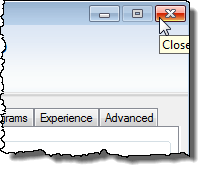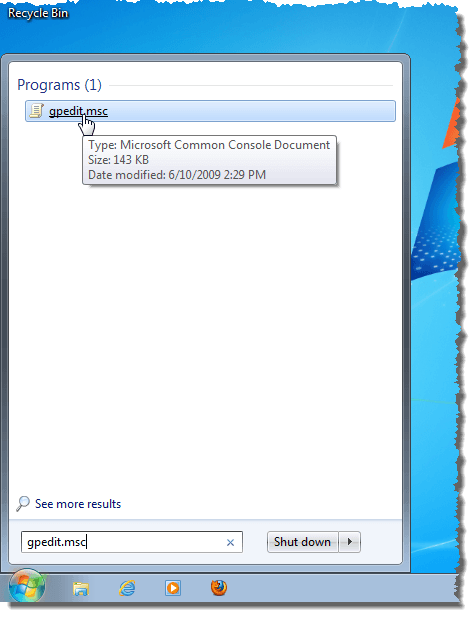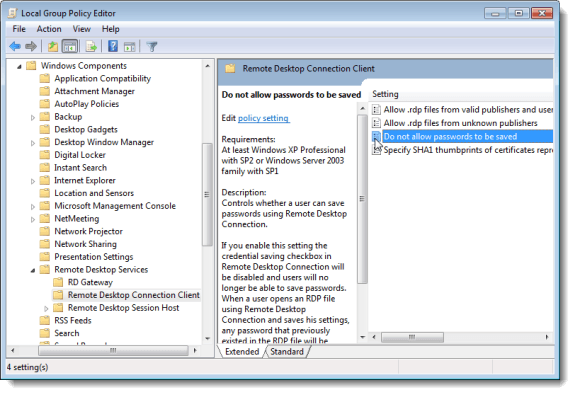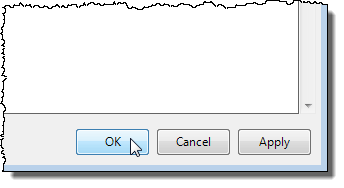Windowsの
リモートデスクトップ接続では、実際にリモートコンピュータの前に座っているかのように、リモートPCにログオンしてすべてのプログラム、ファイル、 / p>
Windowsではと>リモートデスクトップ接続は、デフォルトでリモートデスクトップの認証情報を保存します。特に、リモートコンピュータにログオンするために使用しているコンピュータを共有する場合は、セキュリティ上の危険があります。
リモートデスクトップ資格情報の保存を無効にする
リモートデスクトップ接続にアクセスするには、 スタート]メニューから[すべてのプログラム]を選択し、アクセサリフォルダを開き、[リモートデスクトップ接続]をクリックします。
[一般]タブの[リモート]デスクトップ接続]ダイアログボックスには、[認証情報の保存を許可する]チェックボックスがあります。このチェックボックスをオンにすると、次のダイアログボックスで資格情報を入力すると、入力した資格情報を保存するためにWindowsに指示することができます。
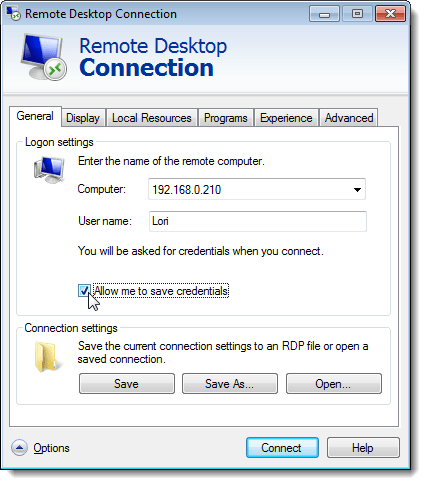 p>リモートコンピュータに接続せずにリモートデスクトップ接続を閉じるには、ダイアログボックスの右上にあるXボタンをクリックしてください。
p>リモートコンピュータに接続せずにリモートデスクトップ接続を閉じるには、ダイアログボックスの右上にあるXボタンをクリックしてください。
リモートコンピュータにログインしたときにWindowsがクレデンシャルを保存する機能を削除するには、開始検索プログラムとファイル]ボックスに「>gpedit.msc」(引用符は不要)と入力します。 Windowsでgpedit.mscファイルが見つかったら、Enterを押すか、結果のリンクをクリックします。
ローカルグループポリシーエディタ]を選択すると、ダイアログボックスが表示されます。左ペインのツリーで、リモートデスクトップサービスのリモートデスクトップ接続クライアント右側の[設定]リストで、パスワードを保存しないでくださいの設定をダブルクリックします。
[パスワードを保存しないでください]設定のダイアログボックスを閉じるには、[OK]をクリックしてください
ローカルグループポリシーエディタ]ダイアログボックスを閉じるには、[ファイル]メニューの[リモートデスクトップ接続]ダイアログボックスの[認証情報の保存を許可する]チェックボックスは引き続き使用できます。ただし、接続して資格情報の入力を求められた場合、入力した資格情報をWindowsに記憶させることはできません。お楽しみください!